Haben Sie einen neuen Ubiquiti-Switch, Router oder Access Point, den Sie unbedingt einrichten möchten? Wenn ja, haben Sie Glück. In diesem Artikel erfahren Sie, wie Sie einen Ubiquiti Unifi Controller einrichten und das Ubiquiti Discovery-Tool verwenden, um Ihre Ubiquiti-Netzwerkgeräte in kürzester Zeit zu installieren.
Beginnen wir mit der Installation und Konfiguration des UniFi Controllers. Nebenbei lernen Sie auch, wie Sie einen Controller aktualisieren!
Installation des Ubiquiti Controllers
Um Ubiquiti-Netzwerkgeräte zu verwalten, müssen Sie das Ubiquiti Discovery-Tool und den Controller einrichten. Dieser Controller verbindet sich mit und verwaltet alle Geräte in Ihrem Netzwerk. Lassen Sie uns einen einrichten.
Da der Controller Windows, Mac OS X und einige Linux-Distributionen unterstützt, behandeln wir zwei verschiedene Optionen für die Installation des Controllers: die Installation unter Windows und unter Linux.
Installation des Unifi Controllers auf Windows-Server
Windows-Server oder sogar ein Windows-Desktop sind häufige Hosts für einen Unifi Controller. Die Einrichtung ist so einfach wie die Installation der Software und das Starten. Der Installer wird einen einfachen Webserver installieren, über den Sie sich anmelden und mit der Verwaltung der Geräte beginnen können.
Standardmäßig wird der Webserver, den die Controller-Software installiert, als Anwendung ausgeführt. Standardmäßig muss ein Benutzer angemeldet sein, damit der Controller ausgeführt wird. Um dies zu beheben, werden Sie lernen, wie Sie ihn so einrichten, dass er als Dienst ausgeführt wird und somit die Anforderung der Anmeldung entfernt wird.
Voraussetzungen
Stellen Sie vor dem Beginn sicher, dass Sie die folgenden Voraussetzungen erfüllen:
- Windows Server 2019 – Alle diese Schritte funktionieren auch auf den meisten anderen Windows-Versionen.
- Unifi Controller-Software für Windows – Dieser Artikel verwendet Version 5.13.29.
- Amazon Corretto 8 – Java 8 ist ebenfalls akzeptabel, vorausgesetzt, Sie erfüllen die Lizenzanforderungen oder verwenden ein anderes OpenJDK-Paket.
- Ein Konto für unifi.ui.com.
Installation des Controllers
Um das Ubiquiti Discovery-Tool auszuführen, müssen Sie zuerst die Controller-Software installieren. Sie müssen zuerst Java installieren, wenn Sie es noch nicht haben. Die Controller-Software benötigt Java. In diesem Artikel installieren Sie Amazon Corretto anstelle von dem üblichen Java-Download von Oracle. Wenn Sie Java aus irgendeinem Grund entfernen müssen, werfen Sie einen Blick auf diesen Artikel.
Amazon Corretto ist ein vorkonfigurierter OpenJDK-Installer. Da Oracle ihre Lizenzanforderungen für Java in einem nicht privaten Umfeld geändert hat, werden viele Organisationen OpenJDK anstelle von Oracles Java SE verwenden.
Angenommen, Sie haben Corretto bereits heruntergeladen, führen Sie die MSI aus, um OpenJDK zu installieren, und folgen Sie den Anweisungen, indem Sie sicherstellen, dass Sie alles wie voreingestellt belassen, um die Installation von OpenJDK abzuschließen.
Sobald Sie Coretto installiert haben, führen Sie nun die Unifi Controller-Software aus, die Sie bereits heruntergeladen haben. Akzeptieren Sie alle Standardeinstellungen und schließen Sie die Installation ab. Die Unifi Controller-Software wird gestartet und nach etwa einer Minute wird angezeigt, dass sie gestartet ist.
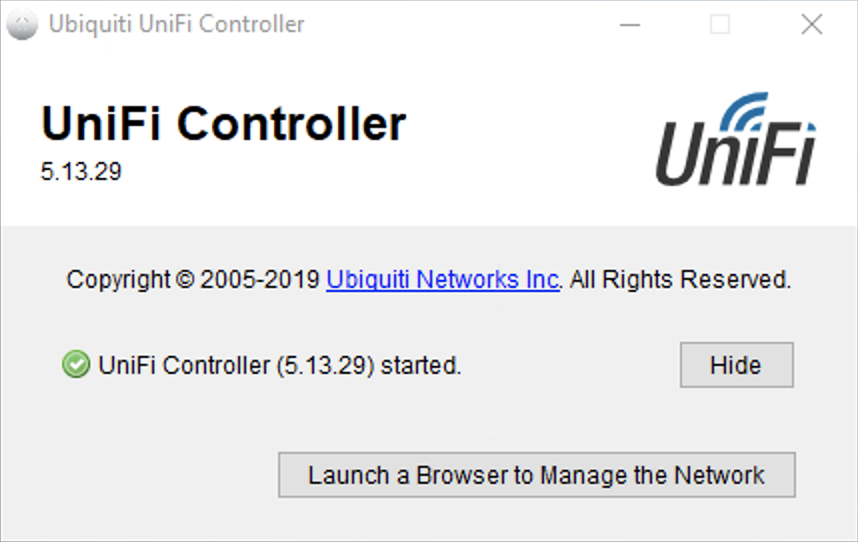
Sobald der Controller als gestartet angezeigt wird (siehe oben), schließen Sie das Fenster und klicken Sie auf die Bestätigung, um den Controller zu schließen. Dies stoppt den Controller, damit Sie den Dienst installieren können.
Erstellen des Windows-Dienstes
Nachdem die Controller-Software installiert ist, funktioniert sie nur, wenn jemand angemeldet ist. Um sicherzustellen, dass sie die ganze Zeit läuft, müssen Sie sie als Windows-Dienst einrichten. Entfernen Sie jedoch zuerst die Unifi-Verknüpfung auf dem Desktop.
Wenn Sie die Standardverknüpfung auf Ihrem Desktop ausführen, können Sie den Dienst unwissentlich beenden, indem Sie die Anwendung schließen, die mit der Verknüpfung gestartet wurde.
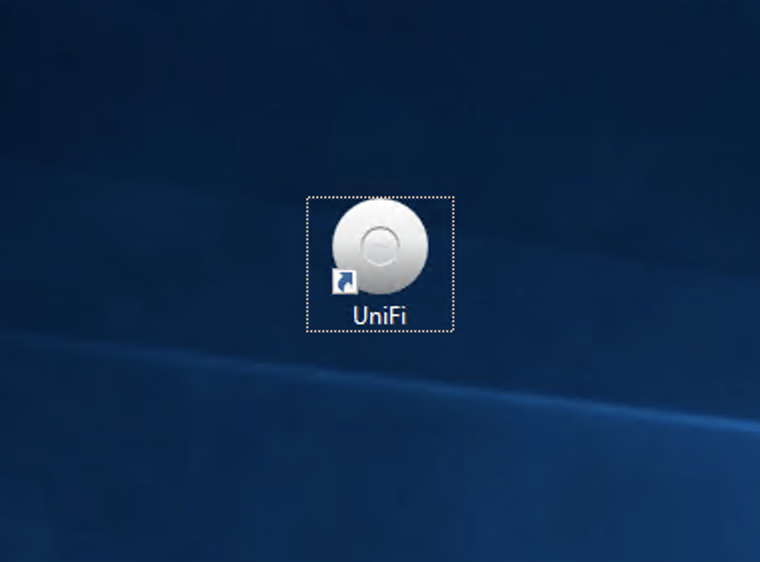
Um den Dienst zu erstellen, öffnen Sie eine administrative Eingabeaufforderung und führen Sie die unten stehenden Befehle aus. Sie können sehen, was jeder Befehl in den Kommentaren bewirkt.
Nun, da Sie den Dienst konfiguriert haben, überprüfen Sie, ob er mit dem Befehl sc query unifi ausgeführt wird. Sie sollten keine Fehlermeldung erhalten und sehen, dass der Dienst läuft.
Installation unter Linux
Obwohl Sie einen Windows-Server für den Unifi-Controller verwenden können, bietet Ubiquiti auch die Möglichkeit, den Controller unter Linux auszuführen. Lassen Sie uns genauer untersuchen, wie das funktioniert.
Voraussetzungen
Wenn Sie auf Linux installieren, stellen Sie sicher, dass Sie Folgendes im Voraus haben:
- A current Debian or Ubuntu OS with root access – The steps will use Debian 10
- Ein Konto für unifi.ui.com
Und das ist alles. Alles andere wird während des Installationsprozesses erledigt.
Installation des Ubiquiti Discovery Tools und Controllers
Um den Controller auf Linux zu installieren, haben Sie viele Optionen. Ubiquiti bietet auf ihrer Website einige Anleitungen zur Installation des Controllers an, aber sie decken nur die Installation für einige spezifische Versionen von Linux ab. Verwenden Sie für Debian das Skript, das im Unifi-Forum von Mitglied AmazedMender16 veröffentlicht wurde.
Um mit der Installation zu beginnen, melden Sie sich zuerst über SSH beim Debian-Server an oder greifen Sie über die Konsole auf den Server zu. Melden Sie sich entweder als Root-Benutzer an oder als ein anderer Benutzer, der Root-Zugriff hat, und führen Sie dann su aus.
Aktualisieren Sie die APT-Repositories.
Installieren Sie als nächstes die Pakete ca-certificates und wget.
Laden Sie das Unifi-Controller-Installations-Skript herunter und führen Sie es aus. Dieses Skript wird die Installation der Abhängigkeiten und der Controller-Software für viele verschiedene Linux-Distributionen einschließlich des von uns verwendeten Debian 10-Servers durchführen.
Sie werden während der Ausführung des Skripts nach einigen Dingen gefragt. Zuerst wird gefragt, ob Sie das Skript nach der Installation behalten möchten. In den meisten Fällen ist dies nicht erforderlich, daher sollten Sie n eingeben und dann Enter drücken.

Sie erhalten möglicherweise eine Aufforderung zum Aktualisieren von Paketen während der Installation. Geben Sie y ein und drücken Sie dann die Eingabetaste.
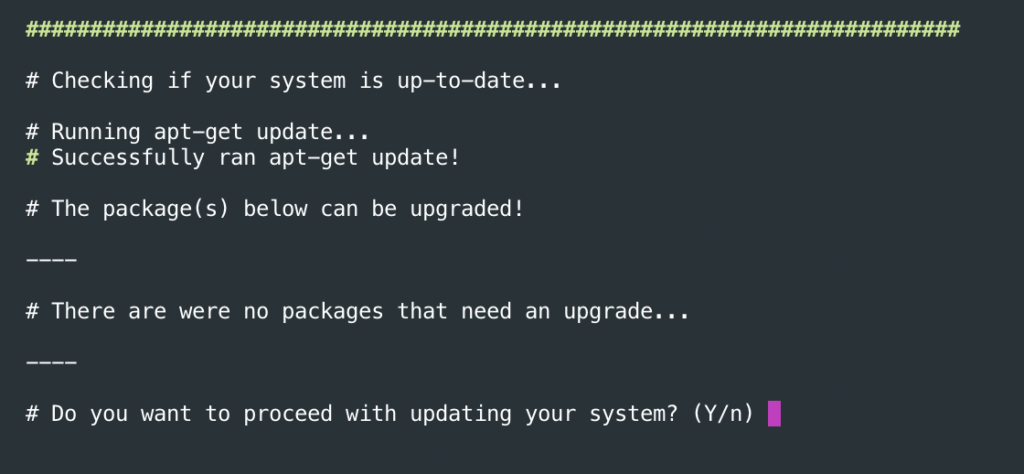
Zum Schluss werden Sie aufgefordert, das Apt-Repo für Unifi hinzuzufügen, um den Controller über apt zu aktualisieren. Geben Sie y ein und drücken Sie die Eingabetaste, da dies Upgrades über apt ermöglicht.

Nach Abschluss der Installation gibt das Skript die installierte Version des Controllers und die URL aus, um mit der Konfiguration des Controllers zu beginnen.
Konfigurieren des Ubiquiti Discovery-Tools und Controllers
Sobald die Controller-Software auf dem Server Ihrer Wahl installiert ist, bleiben die Einstellungen dieselben.
Gehen Sie zur Website https://<ServerIP>:8443/ und Sie erhalten ein Fenster wie unten dargestellt.
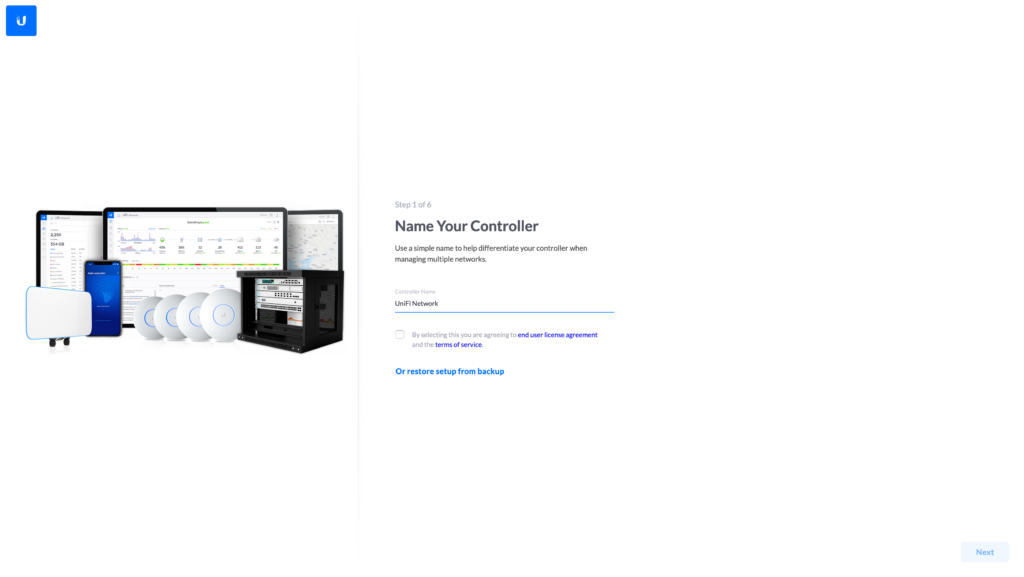
Geben Sie den Namen des Controllers ein oder lassen Sie ihn als Standard Unifi Network, akzeptieren Sie die EULA und Lizenz und klicken Sie dann auf die Schaltfläche Weiter.
Anschließend werden Sie zur Anmeldung aufgefordert, wo Sie Ihren Benutzernamen und Ihr Passwort für unifi.ui.com eingeben. Die Authentifizierung mit einem Ubiquiti-Konto ist die Standardeinstellung.
Wenn Sie ein lokales Konto verwenden möchten, klicken Sie auf Zu erweiterter Einrichtung wechseln und deaktivieren Sie die Option Verwenden Sie Ihr Ubiquiti-Konto für den lokalen Zugriff. Beachten Sie, dass Sie weiterhin ein Ubiquiti-Konto benötigen. Sie verwenden lediglich ein anderes Konto, um sich lokal anzumelden.
Sie werden dann mit zwei Optionen präsentiert. Wenn Sie einen WLAN-Zugangspunkt einrichten, wird der Unifi Controller standardmäßig versuchen, die WLAN-Performance in einem stark belasteten Netzwerk mit Ihren Unifi-Produkten zu verbessern. Dazu gehört das Abschalten von Broadcast und Multicast, wenn die Zugangspunkte überlastet sind. Sie können diese Einstellung steuern, indem Sie die Option Mein Netzwerk automatisch optimieren umschalten.
Auf diesem Bildschirm können Sie auch wählen, ob Sie Ihren Controller automatisch sichern möchten. Wenn Sie diese Option auswählen, können Sie einen Server konfigurieren, um im Menü des Controllers Sicherungen durchzuführen und Einstellungen wiederherzustellen. Wenn Sie eine dieser Optionen deaktivieren möchten, können Sie sie abwählen.
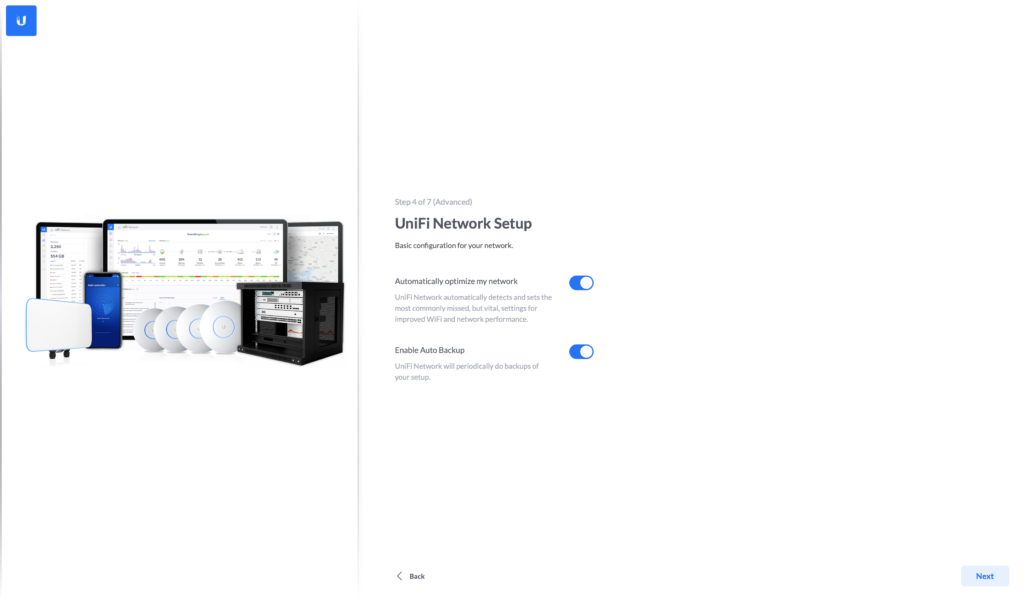
Nachdem Sie die oben genannten Einstellungen definiert haben, werden Sie aufgefordert, alle Unifi-Geräte zu übernehmen, die auf Ihrem Netzwerk auf Adoption warten. Wenn Sie den Controller mit einem neuen Unifi-Gerät einrichten, sollten sie in der Liste erscheinen.
Wenn sie bereits von einem anderen Controller oder der Unifi Mobile App übernommen wurden, müssen sie vergessen werden, bevor Sie sie mit diesem neuen Unifi Controller übernehmen können. Für Problemlösungen bei der Übernahme können Sie die Dokumentation von Ubiquiti hier nachschlagen.
Nach der Geräteübernahme richten Sie Ihr WLAN-Netzwerk ein, indem Sie SSID und Passwort angeben. Sie können diesen Schritt auch später durch Klicken auf die Schaltfläche Überspringen abschließen. Sie haben auch die Möglichkeit, dieselbe SSID und dasselbe Passwort für beide WLAN-Netzwerke mit 2,4 GHz und 5 GHz zu verwenden. Alle diese Einstellungen können auch nach der Einrichtung im Controller geändert werden.
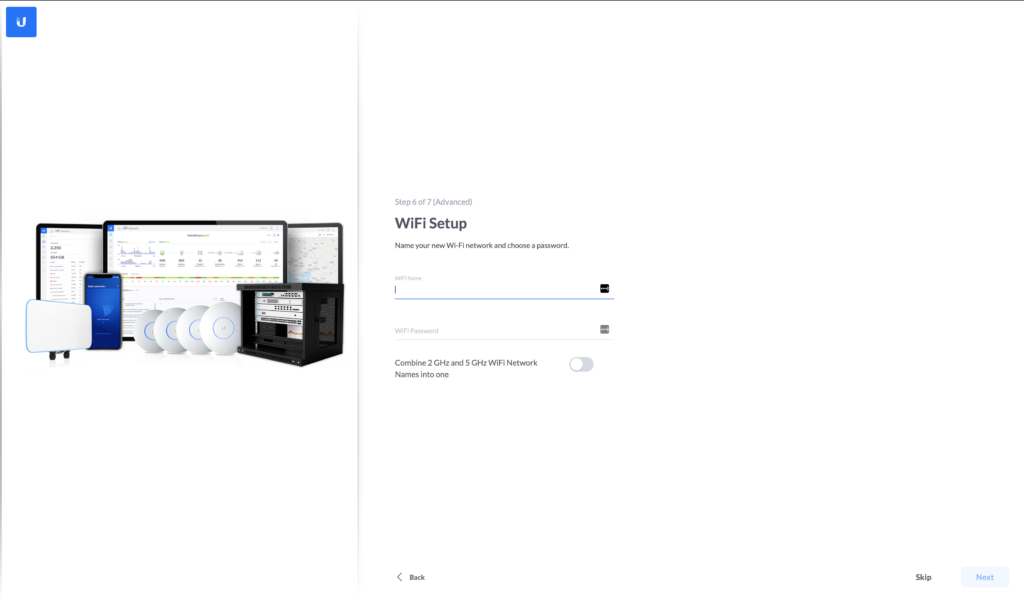
Next, überprüfen Sie die Einrichtungseinstellungen und klicken Sie auf Fertig. Dadurch werden Sie am Controller angemeldet, und es wird gefragt, ob Sie Nutzungsdaten an Ubiquiti senden möchten. Wenn Sie keine Bedenken haben, anonymisierte Daten bereitzustellen, wählen Sie An Ubiquiti senden oder um sich gegen die Datenübermittlung zu entscheiden, wählen Sie Nicht senden. Dies kann auch später in den Einstellungsseiten geändert werden.
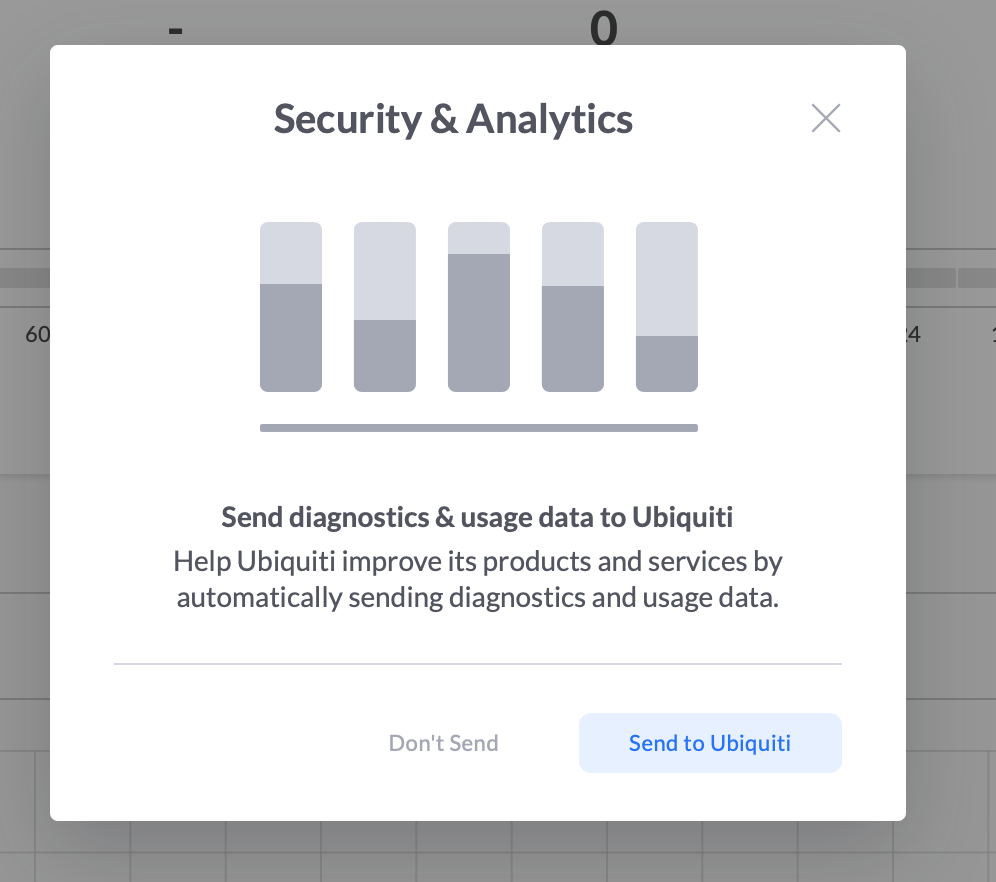
Wenn Sie sich beim Unifi Controller angemeldet haben, gehen Sie zur Unifi Cloud-Site, um über Ihr Unifi-Konto auf Ihren Controller aus dem Internet zuzugreifen. Sie können die Unifi Cloud-Site verwenden, um auf Ihren Controller zuzugreifen, selbst wenn Sie sich im selben Netzwerk befinden. Hier können Sie das Ubiquiti Discovery-Tool verwenden, um Geräte zu entdecken und alle Aspekte Ihrer Ubiquiti-Geräte zu verwalten!
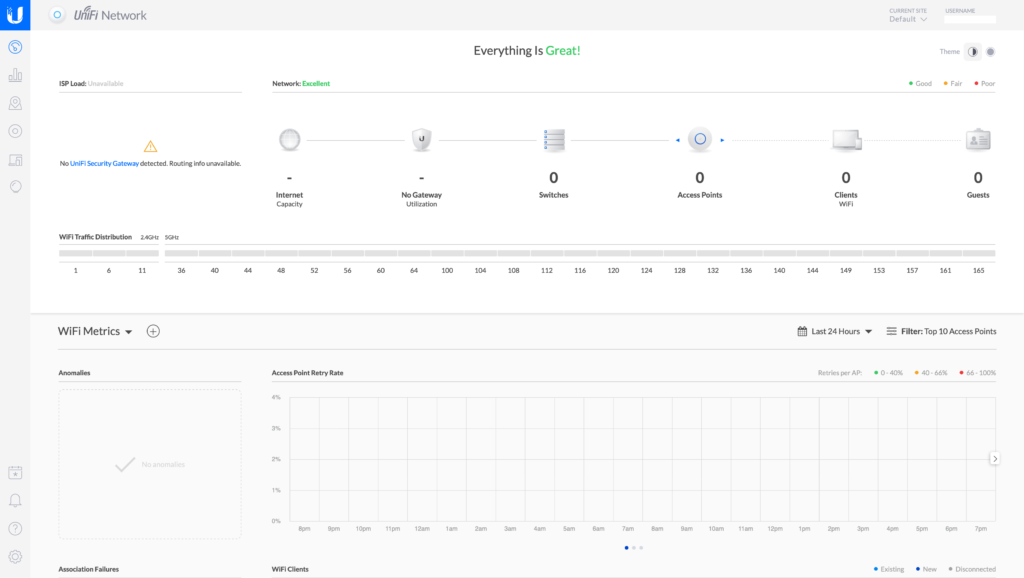
Das ist alles! Sie haben einen brandneuen Unifi Controller eingerichtet und einsatzbereit!
Controller aktualisieren
Angenommen, Sie haben bereits einen Controller installiert. Es ist eine Weile her, seit Sie ihn installiert haben, und einige Updates wurden veröffentlicht. Sie müssen wissen, wie Sie ihn aktualisieren.
Das Aktualisieren eines Controllers unterscheidet sich je nach Betriebssystem leicht. Unabhängig davon sollten Updates geplant werden, um auf aktuellen und unterstützten Versionen des Controllers zu bleiben.
Aktualisieren des Unifi Controllers unter Windows Server
Um den Unifi Controller unter Windows zu aktualisieren, besuchen Sie zuerst die Download-Seite von Unifi und laden Sie den Unifi Network Controller für Windows herunter. Dadurch wird die neueste Version der Controller-Software heruntergeladen. Wenn Sie zu einer älteren Version wechseln müssen, können Sie Vergangene Software anzeigen auswählen, um auch eine ältere Version des Controllers herunterzuladen.
Nachdem Sie den Installer heruntergeladen haben, deinstallieren Sie den während der Einrichtung installierten Dienst, indem Sie eine administrative Eingabeaufforderung öffnen und folgenden Befehl ausführen.
Dies stellt sicher, dass alle Prozesse wie erwartet funktionieren und dass alle Dateien aktualisiert werden.
Nach Abschluss der Deinstallation führen Sie den in einem vorherigen Schritt heruntergeladenen Installer aus. Nach Abschluss starten Sie den Controller über die automatisch erstellte Desktop-Verknüpfung während des Upgrades und schließen ihn.
Gehen Sie nun zu Ihrer Eingabeaufforderung und führen Sie die folgenden Befehle aus.
Nach erneuter Installation des Dienstes melden Sie sich wieder beim Controller über die Webseite unter https://<ServerIP>:8443/ an.
Aktualisierung des Unifi Controllers unter Linux
Die Aktualisierung des Unifi Controllers unter Linux ist viel weniger aufwendig als unter Windows.
Melden Sie sich als Root oder als Benutzer mit Root-Zugriff auf dem Server an, auf dem der Controller läuft.
Führen Sie sudo apt upgrade unifi -y aus und warten Sie, bis es abgeschlossen ist. Dieser Befehl verwendet apt, um das Unifi-Paket auf die neueste Version zu aktualisieren. Nachdem es ausgegeben hat, dass das Update abgeschlossen ist, können Sie sich wieder über die Webseite im Controller anmelden.
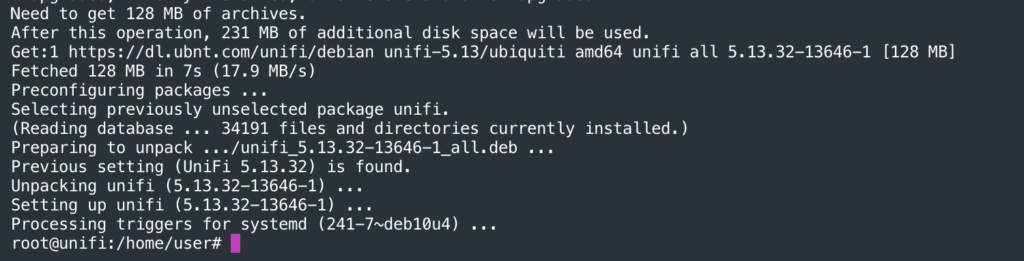
Abschluss
Obwohl es viele Unterschiede zwischen Windows- und Linux-Unifi-Controllern während der Installation und Aktualisierung gibt, gibt es am Ende keine erkennbaren Unterschiede im Ergebnis. Die Entscheidung, ob Sie einen Windows Server oder einen Linux Server verwenden möchten, hängt von persönlichen Vorlieben und dem Lizenzmodell für das Betriebssystem ab.
Für den privaten oder Laborgebrauch bietet Linux eine geringe Systembelastung, die kostenlos verwendet werden kann. Für Unternehmen, die auf OS-Ebene Unterstützung benötigen und bereits einen bestehenden Supportvertrag mit Microsoft haben, könnte Windows Server die bessere Option sein.
Source:
https://adamtheautomator.com/ubiquiti-discovery-tool/













